L’application iMessage vous offre la possibilité d’échanger divers contenus multimédias, tels que des photos, des vidéos et des enregistrements vocaux, que ce soit au sein d’une discussion de groupe ou lors d’une conversation privée. Depuis la version iOS 10, il est même possible de paramétrer l’application pour qu’elle privilégie l’envoi de photos en qualité réduite plutôt qu’en haute définition, ce qui s’avère pratique pour optimiser votre consommation de données mobiles et accélérer le transfert. Paradoxalement, iMessage ne propose pas de fonctionnalité d’album photo. Bien que vous puissiez envoyer plusieurs images dans un même message, celles-ci ne sont pas regroupées, ce qui peut rendre leur sauvegarde sur votre pellicule un peu laborieuse, surtout si vous devez les enregistrer une par une. Heureusement, Apple a prévu une méthode plus efficace pour enregistrer plusieurs images simultanément.
Il est en réalité assez simple de sauvegarder plusieurs images d’un fil iMessage en une seule étape, bien que l’option ne soit pas immédiatement visible. Commencez par ouvrir l’application Messages sur votre iPhone ou iPad. Sélectionnez ensuite la conversation dont vous souhaitez extraire les photos, puis appuyez sur le bouton « i », situé à côté du nom du contact ou du groupe concerné.
Vous serez alors redirigé vers l’écran de détails de cette conversation. Cet écran affiche tous les contenus multimédias, y compris les images, partagés dans le fil. Pour sélectionner plusieurs images, effectuez un appui long sur l’une d’elles. Une barre d’outils flottante apparaîtra, dans laquelle vous devrez appuyer sur « Plus ». Cette action sélectionnera l’image sur laquelle vous avez appuyé et vous permettra de choisir d’autres photos présentes dans la conversation. Sélectionnez toutes les images que vous souhaitez enregistrer.
En bas à gauche de l’écran, une option « Enregistrer les images » s’affichera. Appuyez dessus pour sauvegarder toutes les images sélectionnées dans votre pellicule.
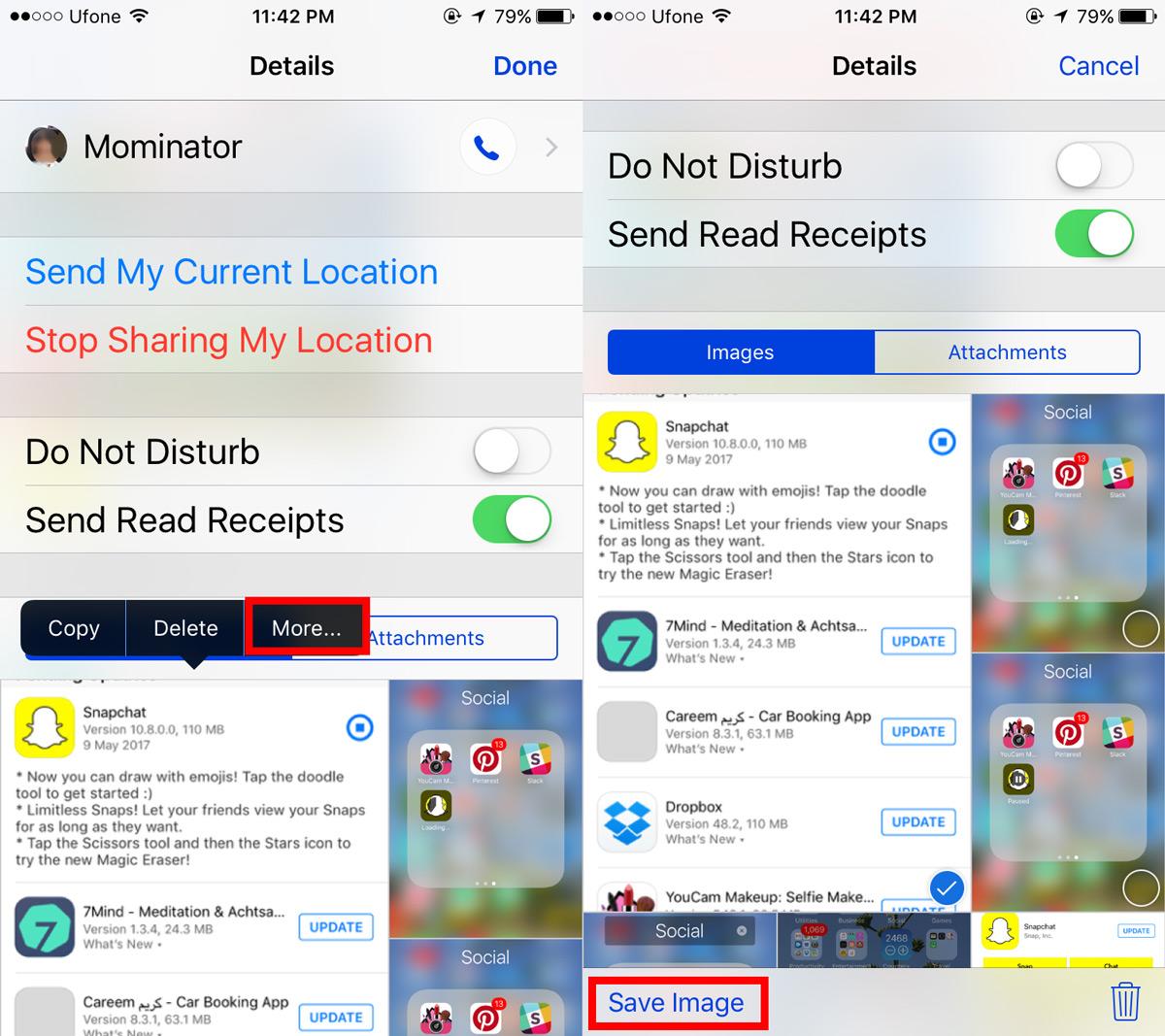
Cette même méthode peut également être utilisée pour supprimer plusieurs images simultanément. Il vous suffit de cliquer sur l’icône de la corbeille, en bas à droite de l’écran, pour effacer les photos sélectionnées. Cette option est également accessible depuis le fil de conversation. Pour cela, maintenez la pression sur une image, puis choisissez « Plus » dans le menu contextuel.
Lorsque vous appuyez sur « Plus », l’image est automatiquement sélectionnée et vous pouvez alors en choisir d’autres, voire des messages, dans le fil. Une icône de corbeille apparaîtra alors en bas à gauche. Cliquez dessus pour supprimer les éléments choisis.
La difficulté réside dans le fait que cette possibilité d’enregistrer plusieurs images n’est pas intuitive. Bien qu’il soit possible de sélectionner plusieurs images directement dans la vue de conversation, il n’y a pas d’option d’enregistrement immédiate. Un utilisateur non averti pourrait donc penser que cette manipulation est impossible. Par ailleurs, il est important de noter que si les images peuvent être sauvegardées, il n’est pas possible d’enregistrer les messages.